注意:如果某人可通过多种途径访问组织 项目版块(个人访问、通过团队访问或作为组织成员访问),则最高的 项目版块 权限级别将覆盖较低的权限级别。 有关详细信息,请参阅组织的 Project board 权限。
授予组织成员访问 项目版块 的权限
- 在 GitHub Enterprise Server 的右上角,单击� 的个人资料照片,然后单击“� 的组织”。
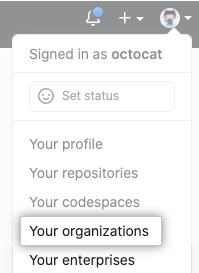 2. 单击您的组织名称。
2. 单击您的组织名称。
 1. 在组织名称下,单击 “项目”。
1. 在组织名称下,单击 “项目”。
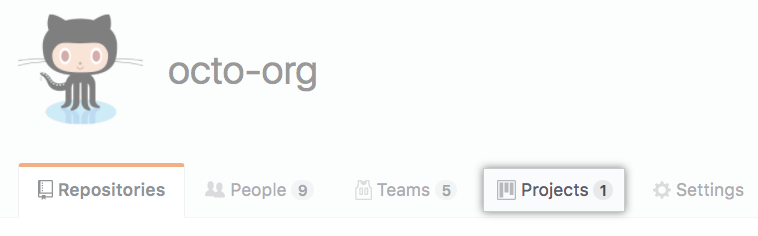 1. 在项目列表中,单击 项目版块 的名称。
1. 在项目列表中,单击 项目版块 的名称。
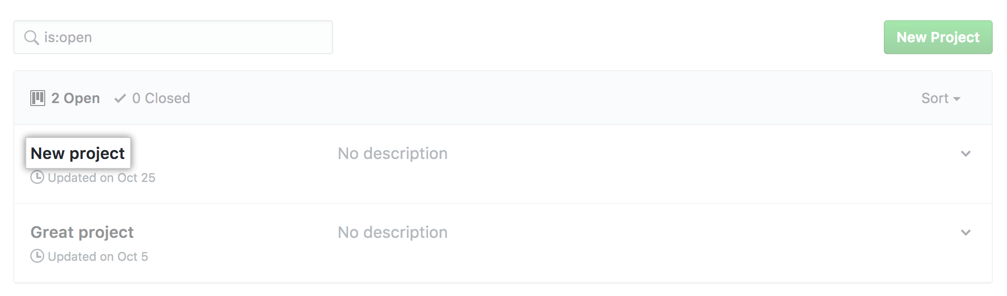 1. 在 项目版块 的右上角,单击 “菜单”。 1. 单击“”,然后单击“设置”。
1. 在 项目版块 的右上角,单击 “菜单”。 1. 单击“”,然后单击“设置”。
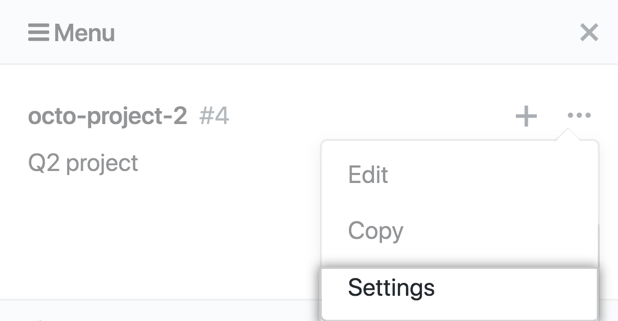 8. 在左侧边� �中,单击“协作者”。
8. 在左侧边� �中,单击“协作者”。
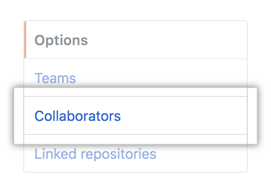
- 在 "Search by username, full name or email address"(按用户名、全名或电子邮件地址搜索)下,输入协作者的姓名、用户名或 GitHub 电子邮件地址。
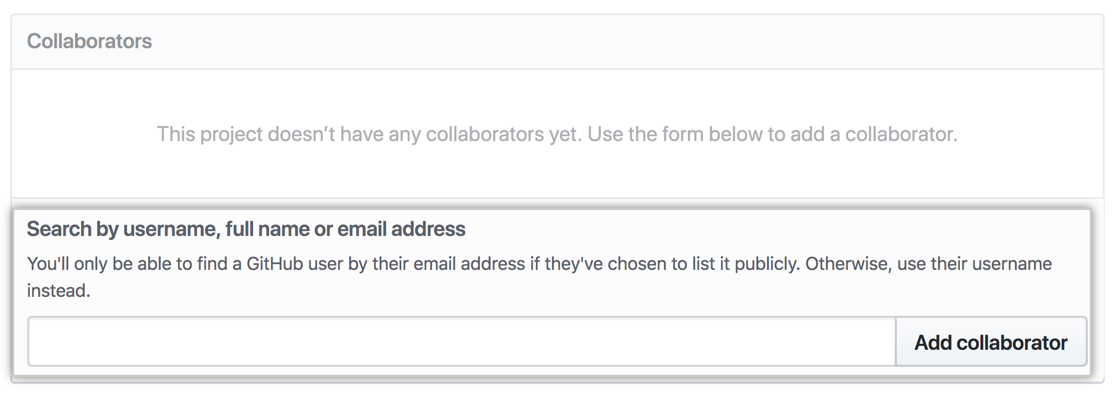 10. 在搜索结果中,单击正确的用户名,然后单击“添� 协作者”。 11. (可选)在新协作者的姓名旁边,使用下拉菜单并单击所需的权限级别:“读取”、“写入”或“管理员”。
10. 在搜索结果中,单击正确的用户名,然后单击“添� 协作者”。 11. (可选)在新协作者的姓名旁边,使用下拉菜单并单击所需的权限级别:“读取”、“写入”或“管理员”。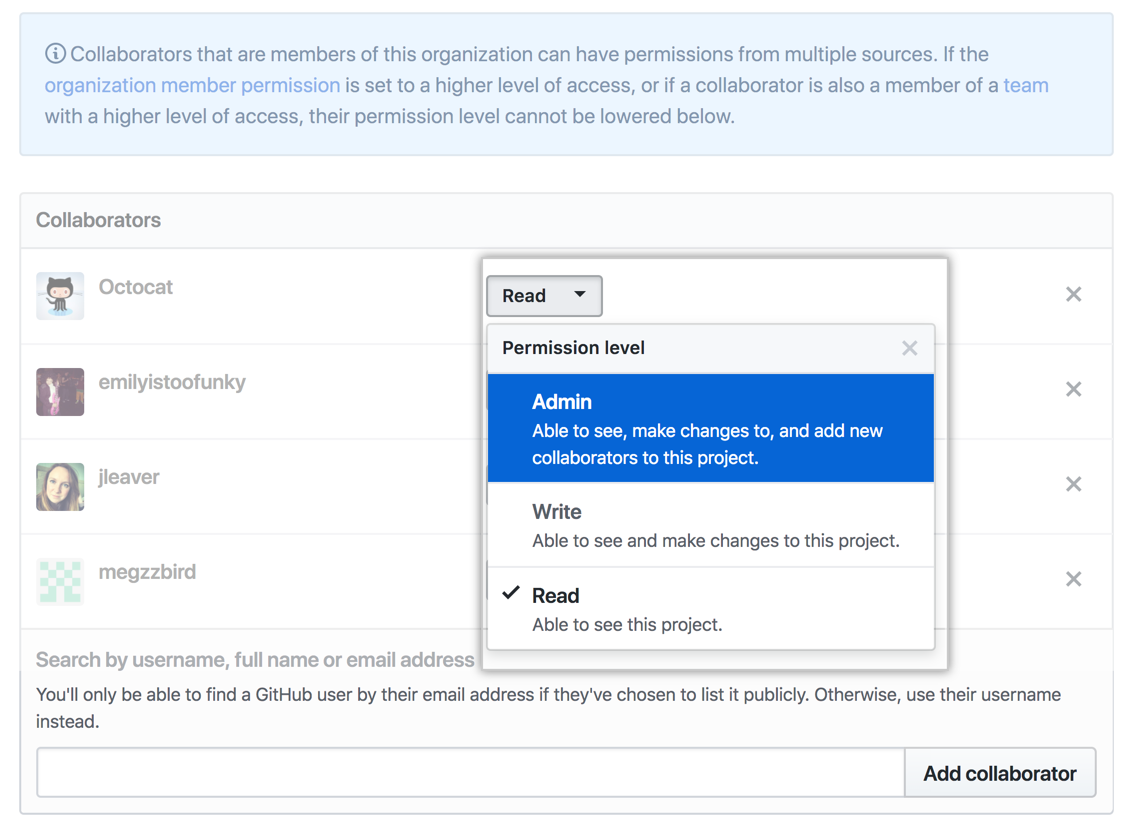
更改组织成员对 项目版块 的访问权限
- 在 GitHub Enterprise Server 的右上角,单击� 的个人资料照片,然后单击“� 的组织”。
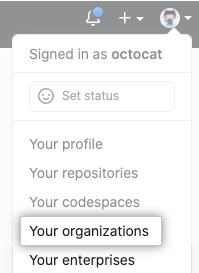 2. 单击您的组织名称。
2. 单击您的组织名称。
 1. 在组织名称下,单击 “项目”。
1. 在组织名称下,单击 “项目”。
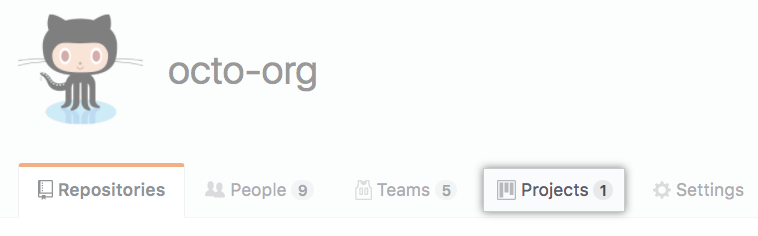 1. 在项目列表中,单击 项目版块 的名称。
1. 在项目列表中,单击 项目版块 的名称。
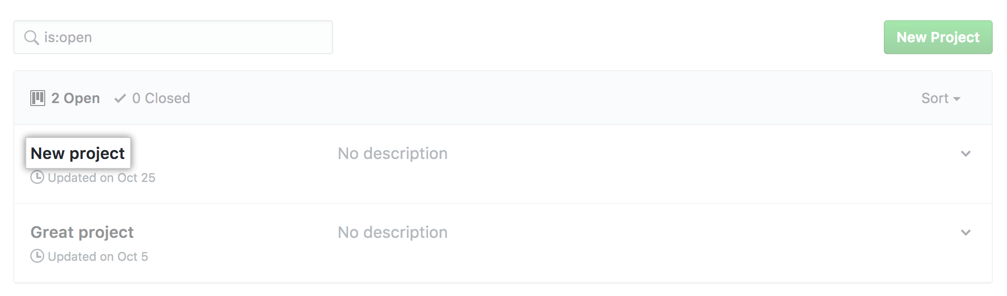 1. 在 项目版块 的右上角,单击 “菜单”。 1. 单击“”,然后单击“设置”。
1. 在 项目版块 的右上角,单击 “菜单”。 1. 单击“”,然后单击“设置”。
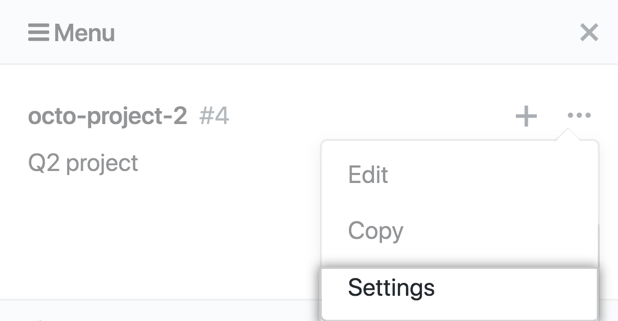 8. 在左侧边� �中,单击“协作者”。
8. 在左侧边� �中,单击“协作者”。
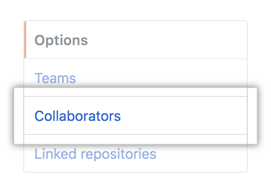 11. (可选)在新协作者的姓名旁边,使用下拉菜单并单击所需的权限级别:“读取”、“写入”或“管理员”。
11. (可选)在新协作者的姓名旁边,使用下拉菜单并单击所需的权限级别:“读取”、“写入”或“管理员”。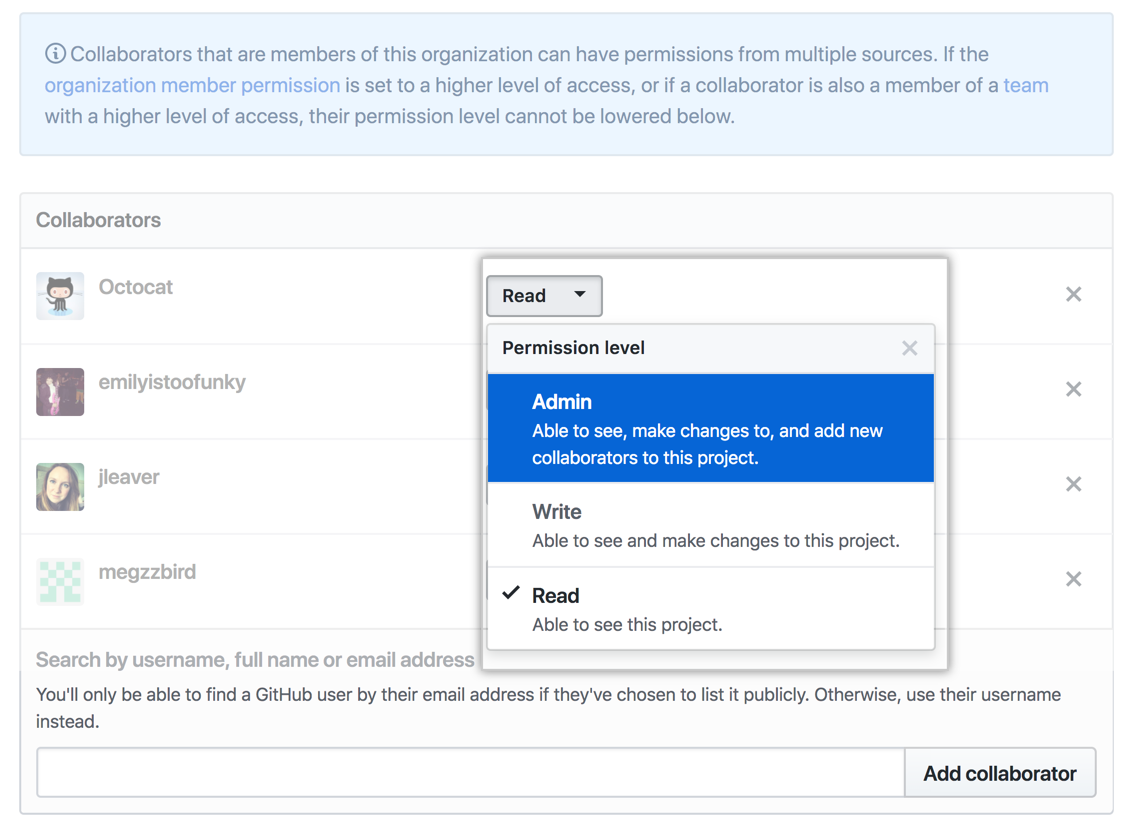
移除组织成员对 项目版块 的访问权限
从 项目版块 移除协作者时,� �据他们其他角色的权限,他们可能仍然保有对板的访问权限。 若要完全移除对 项目版块 的访问权限,必须移除其拥有的每个角色的访问权限。 例如,某人可以作为组织成员或团队成员具有 项目版块 的访问权限。 有关详细信息,请参阅组织的 Project board 权限。
- 在 GitHub Enterprise Server 的右上角,单击� 的个人资料照片,然后单击“� 的组织”。
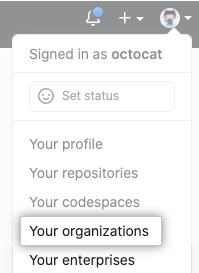 2. 单击您的组织名称。
2. 单击您的组织名称。
 1. 在组织名称下,单击 “项目”。
1. 在组织名称下,单击 “项目”。
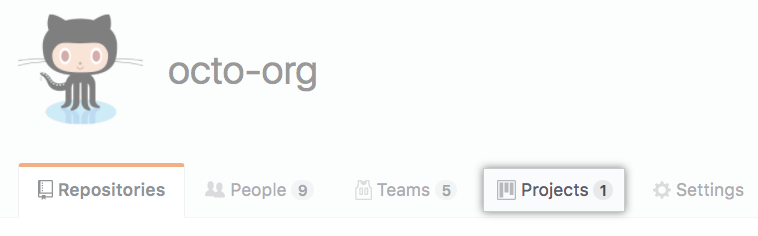 1. 在项目列表中,单击 项目版块 的名称。
1. 在项目列表中,单击 项目版块 的名称。
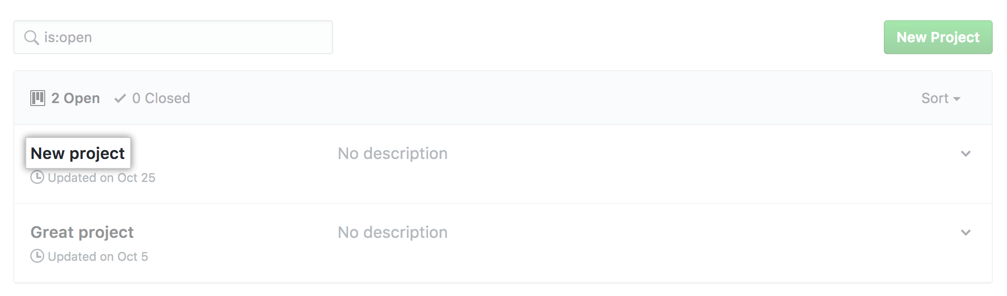 1. 在 项目版块 的右上角,单击 “菜单”。 1. 单击“”,然后单击“设置”。
1. 在 项目版块 的右上角,单击 “菜单”。 1. 单击“”,然后单击“设置”。
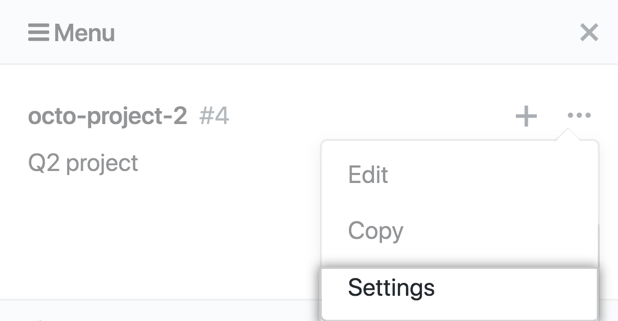 8. 在左侧边� �中,单击“协作者”。
8. 在左侧边� �中,单击“协作者”。
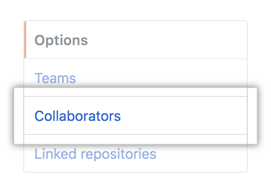 4. 在要� 除的协作者旁,单击“X”。
4. 在要� 除的协作者旁,单击“X”。